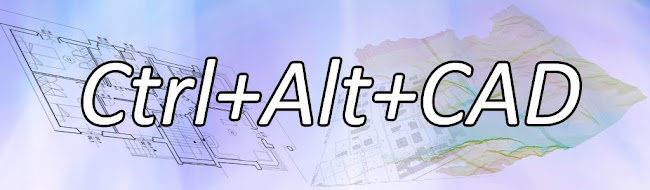Linda Simmons di Cometdocs.com inc. ha gentilmente portato alla ma attenzione un app per iPhone, iPod e iPad molto interessante. Il suo nome è PDF to AutoCAD (dwg).
Si tratta di un eccellente convertitore di files PDF in disegni DWG e funziona con PDF creati con AutoCAD e verticali. Trasferisce la grafica vettoriale e i testi su formato DWG per poi essere eventualmente modificati in software CAD professionali. Trovato il documento PDF e aperto con PDF to AutoCAD, la conversione si avvierà automaticamente. Il file appena convertito verrà scaricato sull' iPhone o iPad.
Assolutamente da provare!
Thank you very much for the tip, Linda!

Si tratta di un eccellente convertitore di files PDF in disegni DWG e funziona con PDF creati con AutoCAD e verticali. Trasferisce la grafica vettoriale e i testi su formato DWG per poi essere eventualmente modificati in software CAD professionali. Trovato il documento PDF e aperto con PDF to AutoCAD, la conversione si avvierà automaticamente. Il file appena convertito verrà scaricato sull' iPhone o iPad.
- Non esistono limiti sulle dimensioni del file o il numero di conversioni.
- Il documento convertito è in formato DWG.
- I disegni che, a seguito della conversione, hanno più file DWG vengono zippati. È necessario disporre quindi di un visualizzatore di file ZIP o estrattore per accedervi.
- Il documento è ottimizzato per la visualizzazione rapida.
- E' facile e veloce, non incide sulla durata delle batteria e non è ingordo di risorse.
- Il file viene eliminato dai server una volta che la conversione è completata.
- E' completamente gratuito.
Assolutamente da provare!
Thank you very much for the tip, Linda!